jubilityシミュレーションを作成しました。
jubility対象曲を選曲し、MUSIC RATEを入力することで、jubilityのシミュレーションを行うことができます。
データを自由に登録できるため、様々な使い方が可能です。
- 自身のjubility対象曲を保存する
- 目標までに必要な値を算出する
- 現在のjubilityの理論値を算出する
- etc…
※ 自動で現在のjubility対象曲を取得するものではありません
利用方法
jubilityシミュレーションの利用にはパスワードが必要です (データの編集を行う場合。閲覧のみであれば不要) 。

スコア登録・更新画面に表示されている「jubilityシミュレーションを利用する」にチェックを入れ、パスワードを登録してください。
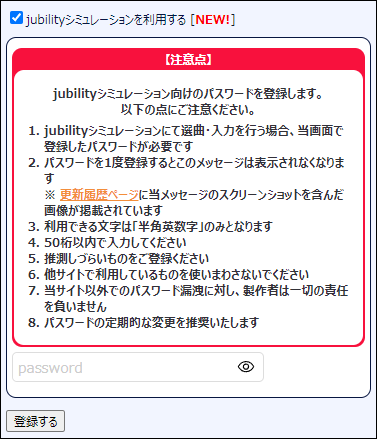
以下の点にご注意ください。
- 利用できる文字は「半角英数字」のみとなります
- 50桁以内で入力してください
- 推測しづらいものをご登録ください
- 他サイトで利用しているものを使いまわさないでください
- 当サイト以外でのパスワード漏洩に対し、製作者は一切の責任を負いません
- パスワードの定期的な変更を推奨いたします
jubilityシミュレーションページには、ユーザページ上部のメニューからアクセスすることができます。
PCの場合
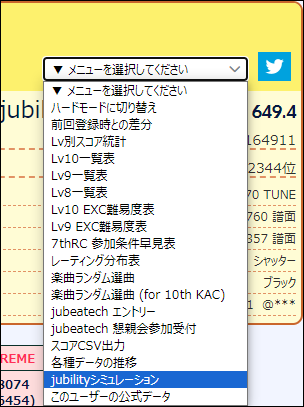
モバイルの場合
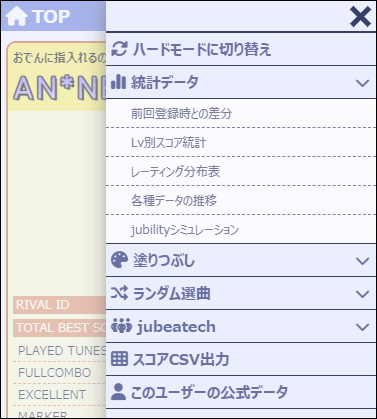
表示画面では、選曲したjubility対象曲、入力したMUSIC RATE、jubility算出結果を確認することができます。
初期状態では何も登録されていないため、手動による選曲・入力操作が必要になります。
登録したパスワードを入力頂くことで、選曲・入力を行うことができます。
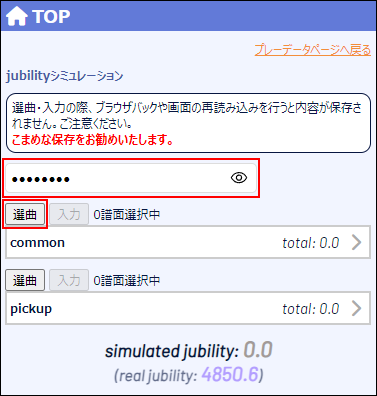
選曲画面では、jubility対象曲としたいものを選曲します。
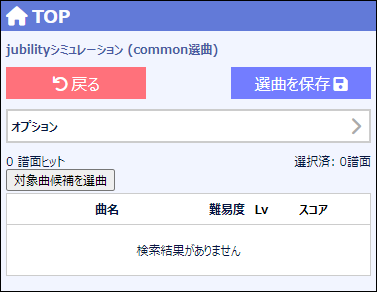
「選曲を保存」を押下することでデータが保存され、表示画面に戻ります。
※ ブラウザバック、画面の再読み込み等に対応していないためご注意ください。保存されていないデータは消失します。

初期状態では検索結果がないため、オプションを変更し対象曲を検索してください。
おすすめオプション
- 判定: ハードモードのみ
- 選曲状況: チェックしない
- プレー状況: プレー済のみ
- レベル: Lv10
- 難易度: EXTREME
- バージョン: 全てチェック
- ライセンスタイプ: 全て
- ホールド: 全て
- ソート: スコア (降順)
- 削除状況: チェックしない
「対象曲候補を選曲」を押下することで、現在のスコアから擬似jubilityを算出し、上位30譜面を選曲することができます。
※ 実際のjubility対象曲とは異なります
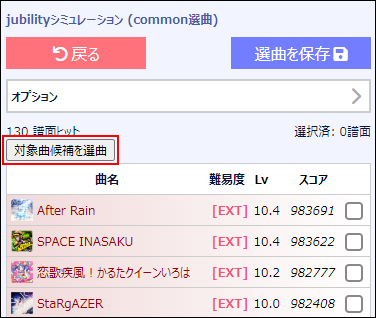
なお、楽曲、難易度が重複しているデータがある場合、保存時エラーとなるためご注意ください。
例: 「beyond the Ave. (EXT) 通常判定」、「beyond the Ave. (EXT) ハード判定」がどちらも選択されている、等
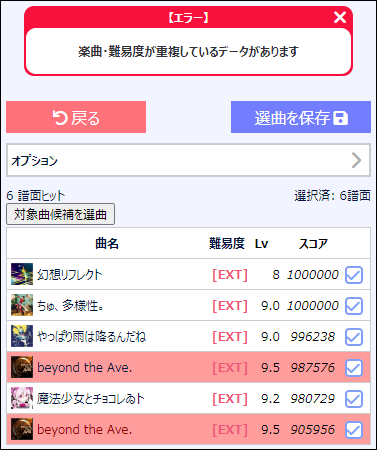
入力画面では、jubility対象曲のMUSIC RATEを入力します。
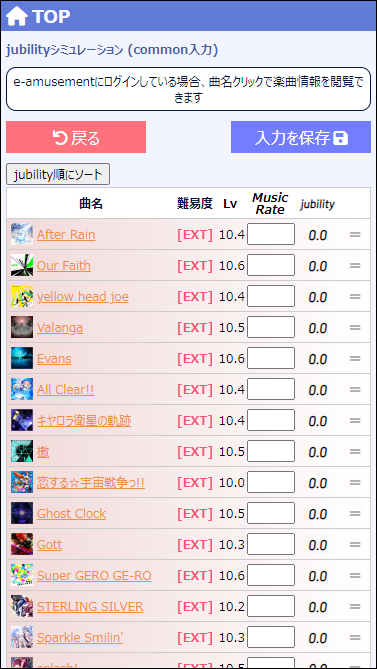
「選曲を保存」を押下することでデータが保存され、表示画面に戻ります。
※ ブラウザバック、画面の再読み込み等に対応していないためご注意ください。保存されていないデータは消失します。
MUSIC RATEを入力頂くと自動的にjubilityが算出され、画面下部に合計値が表示されます。
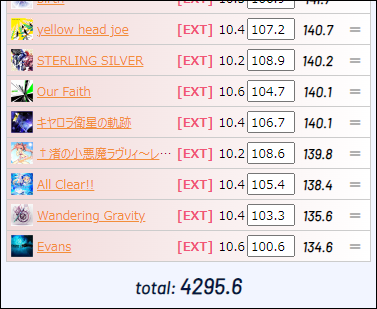
各列の右側にある2本線を動かすことで列の入れ替えが可能です。
また、「jubility順にソート」を押下することで全体のソートも可能です。

e-amusementにログインしている場合、曲名をクリックすることで公式サイトの楽曲情報を別ウィンドウで開くことができます。
e-amusementにログインしているブラウザでのアクセスをお勧めいたします。

なお、MUSIC RATEは下記の形式である必要があります。ご注意ください。
- 最小値: 0.0
- 最大値: 通常判定の場合100.0、ハードモードの場合120.0
- 最大桁数: 5桁
- 形式: 少数は第1位まで (「xxx.x」のような形式)
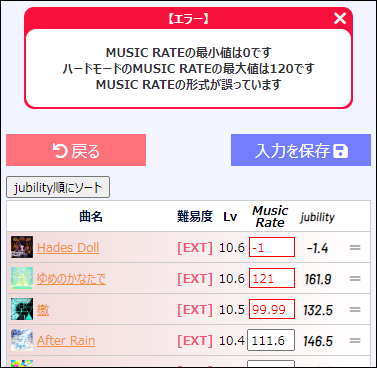
パスワードを変更したい場合、スコア登録・更新画面に表示されている「jubilityシミュレーション向けパスワードを変更する」にチェックを入れ、パスワードを更新してください。
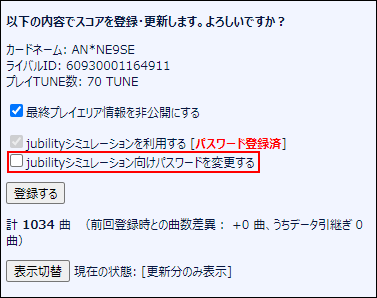
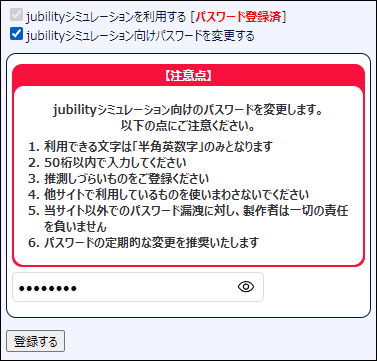
登録時と同様、以下の点にご注意ください。
- 利用できる文字は「半角英数字」のみとなります
- 50桁以内で入力してください
- 推測しづらいものをご登録ください
- 他サイトで利用しているものを使いまわさないでください
- 当サイト以外でのパスワード漏洩に対し、製作者は一切の責任を負いません
- パスワードの定期的な変更を推奨いたします
リリースしたばかりの機能のため、皆様にご意見を頂戴しつつ改良していきたいと考えております。
改善案、バグの報告等は、B4J運営X (@B4J_beyond) までご連絡頂けると幸いです。
今後の実装予定
-
画像出力機能: 入力した情報を画像として出力する機能
2024.05.20追記: 実装しました
今後ともご愛顧のほどよろしくお願いいたします。